经验直达:
- excel怎么设置左右滑动范围
- excel表格打印区域与打印范围设置
- 如何调整excel表格的打印范围
一、excel怎么设置左右滑动范围
可以在EXCEL表格中 , 使用手指按压下该滚轴 。党滚轴的标志变为上下左右四个箭头标志时,就可以使用直接拖移整个鼠标来实现EXCEL表格的左右移动了 。具体的操作方法如下:
1、在电脑上打开一个EXCEL表格文件 , 可以看到当前的鼠标形状为常规状态且不可左右移动 。
2、此时使用手指贴合鼠标的滚轴向下方按压下该鼠标的滚轴 。
3、按压滚轴以后可以在EXCEL文件中看到鼠标的标志变成了上下左右四个箭头 。
4、在当前鼠标箭头标志下,向右拖动该鼠标就可以看到已经实现了EXCEL文件的右方向移动了(且原来的上下左右标志变为了向右的箭头) 。
5、如需要向左移动则拖动该鼠标,就可以看到文件向左移动且鼠标箭头变为了向左的标志 。
二、excel表格打印区域与打印范围设置
excel如何设定打印区域方法如下:
设备:华硕灵耀 14
系统:Windows 11
软件:Excel 2021
1、打开编辑好的Excel文档,选中想要打印的区域,如图所示(阴影图层部分为所要打印的区域) 。

2、点击页面布局选项卡 , 选择打印区域选项,?点击设置打印区域子选项,这时候我们就成功设置了打印区域 。

3、在设置好打印区域后,我们需要对选中的打印区域的输出效果稍作调整,以符合我们的输出需求,首先按下CTRL P , ?点击预览选项(红色笔标注) 。
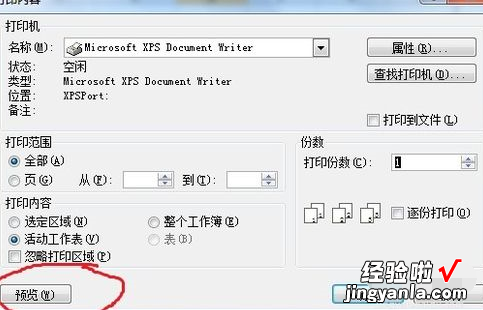
4、在弹出的窗口中点击页面设置,调整完成后 , 点击确定,输出到打印机即可? 。

excel使用技巧
打开excel后,选择添加新文件,这个新文件是“工作簿” , 在工作簿中添加的页面称为“工作表”,工作表可以根据需要自由添加和删除,这意味着一个工作簿中可以有无数工作表 。
这个概念与纸质工作簿的概念相同 , 工作簿可以单独添加或删除散页,为了理解工作表之间的关系,有必要进行数据分析、计算、打印等,并进行组织 。
在Excel中打开新文件后,该文件是一个工作簿 , 文件中的分页是工作表,默认情况下,将有三个页面 , 然后按键快速添加一个松散页面 。
三、如何调整excel表格的打印范围
【excel表格打印区域与打印范围设置 excel怎么设置左右滑动范围】以2007版EXCEL为例,EXCEL打印范围调整的方法如下:
1、打开EXCEL文档,以下图为例,我们可以看到打印范围的虚线在要打印的表格中间 。

2、点击EXCEL工作薄左上角的

图标 , 并在其下拉菜单“打印”选项下选择“打印预览”,如下图所示 。

3、进入打印预览状态后我们发现看不到打印范围的虚线,如下图所示 。
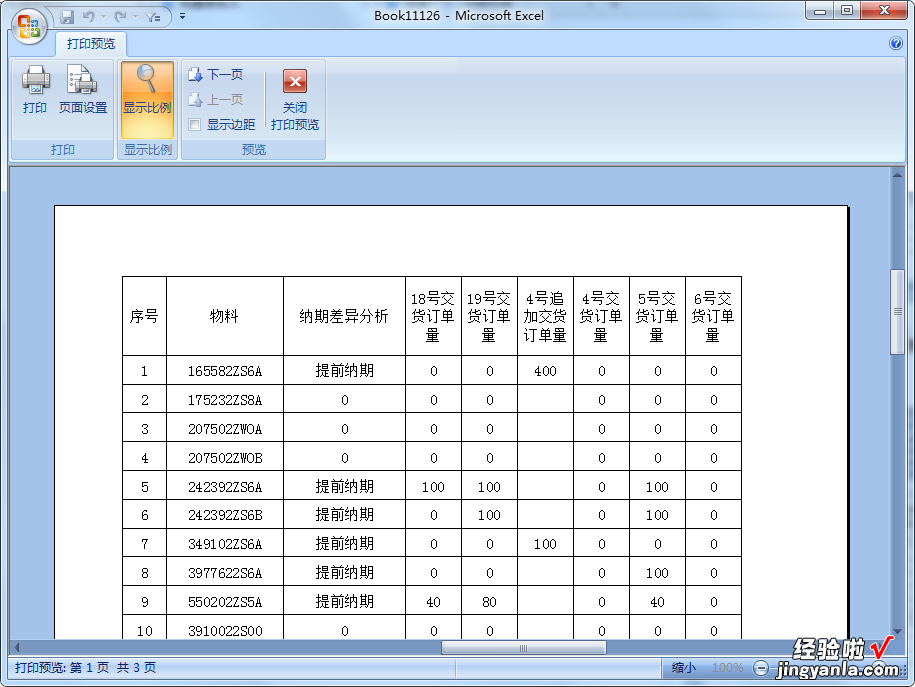
4、点击勾选上方菜单栏中“预览”选项卡中的“显示边距”选项 , 如下图所示,勾选后,打印范围的虚线出现了 。
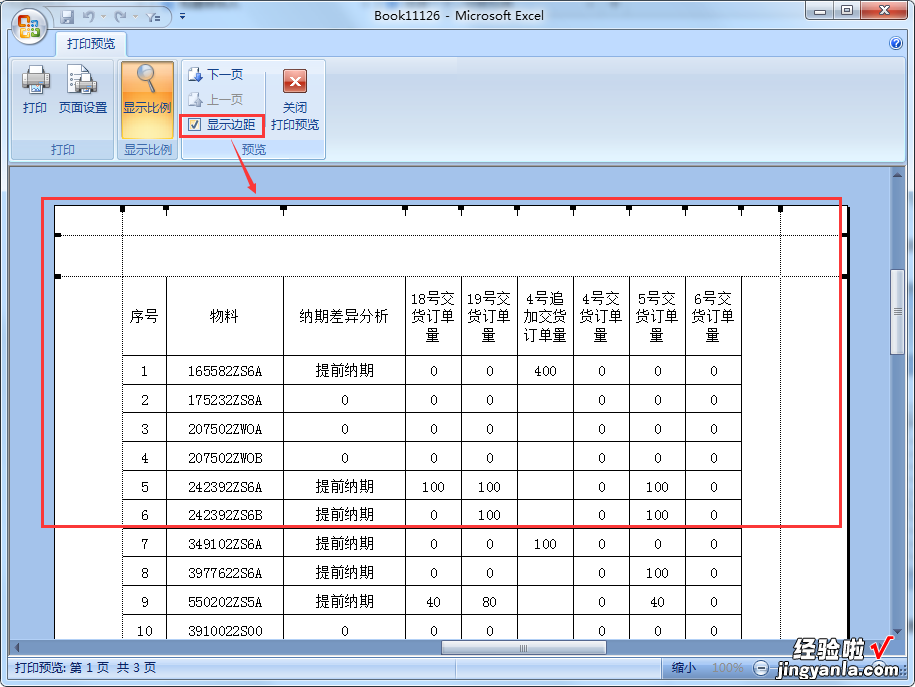
5、分别拖动左边(左边往左拖)和右边(右边往右拖)的虚线到合适页边距 , 如下图所示,我们可以看到拖动虚线后,表格全部都在这一页上面了 。

6、关闭打印预览 , 返回工作表编辑界面,我们也可以看到虚线往后移了,如下图所示,打印范围调节完成 。

